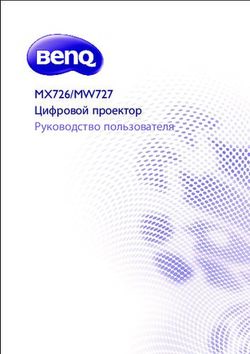Цифровой проектор W5000 Серия: Домашний кинотеатр Руководство пользователя
←
→
Транскрипция содержимого страницы
Если ваш браузер не отображает страницу правильно, пожалуйста, читайте содержимое страницы ниже
W5000_RU.book Page 1 Thursday, October 11, 2007 9:29 AM
Цифровой проектор W5000
Серия: Домашний кинотеатр
Руководство пользователяW5000-ru.book Page 2 Friday, October 12, 2007 10:16 AM
Содержание
Правила техники Настройка проецируемого
изображения........................................... 23
безопасности.............................3 Настройка угла проецирования .............. 23
Коррекция искажения .............................. 23
Общее описание.......................6 Использование стандартного и
Комплект поставки ..................................6 пользовательского режима ................... 24
Элементы питания пульта ДУ ................6 Точная настройка качества
Порядок работы с пультом ДУ ...............6 изображения........................................... 26
Функциональные возможности Расширенные элементы управления
проектора ..................................................7 качеством изображения ........................ 27
Внешний вид проектора ..........................8 Выбор формата изображения............... 30
Элементы управления и функции ..........9 Эксплуатация в условиях большой
Панель управления .....................................9 высоты .................................................... 31
Пульт ДУ ...................................................10 Одновременный вывод нескольких
изображений .......................................... 32
Расположение проектора.....11 Создание собственной начальной
Выбор местоположения.........................11 заставки .................................................. 33
Получение нужного размера Пользовательские настройки
проецируемого изображения ................12 экранных меню ...................................... 33
Вертикальный сдвиг объектива...............12 Блокировка кнопок управления ........... 33
Определение положения проектора для
заданного размера экрана ........................13
Выключение проектора ........................ 34
Определение рекомендуемого размера Экранные меню ..................................... 35
экрана для заданного расстояния ............13
Размеры проецируемого изображения ...14 Дополнительная информация
Подключение 42
Уход за проектором .............................. 42
видеоаппаратуры ..................16
Русский
Чистка и замена пылевого фильтра ..... 42
Подготовка ................................................16
Сведения о лампе .................................. 44
Подключение устройств HDMI...............17
Подключение устройств RGB высокой Данные о времени работы лампы........... 44
четкости (RGBHV) ...................................17 Увеличение времени работы лампы....... 44
Подключение устройств с компонентным Срок замены лампы ................................. 45
видеосигналом ..........................................17 Замена лампы............................................ 45
Подключение устройств формата Video и Индикаторы ........................................... 48
S-Video .......................................................18 Поиск и устранение неисправностей .. 49
Подключение компьютера.......................18 Технические характеристики ............... 50
Порядок работы ....................19 Гарантия и авторские
Включение проектора............................19 права ....................................... 53
Выбор источника сигнала .....................19
Порядок работы с меню ........................20 Соответствие стандартам ... 54
Точная настройка размера и резкости
изображения ...........................................20
Защита проектора...................................21
Использование троса безопасности с
замком ........................................................21
Применение функции парольной
защиты .......................................................21
2 СодержаниеW5000_RU.book Page 3 Thursday, October 11, 2007 9:29 AM
Благодарим вас за покупку данного высококачественного видеопроектора BenQ! Он обеспечивает все функции
домашнего кинотеатра. Внимательно прочтите данное руководство полностью, в нём приведено описание
системы меню и порядка работы с аппаратом.
Правила техники безопасности
Данный проектор BenQ разработан и протестирован в соответствии с последними стандартами по
безопасности оборудования для информационных технологий. Тем не менее, для безопасного использования
этого аппарата необходимо выполнять все инструкции, указанные в данном руководстве и на самом проекторе.
1. Перед началом использования проектора 4. Не устанавливайте проектор
необходимо прочитать данное руководство. в следующих местах:
Сохраните это руководство в надежном месте - в местах с недостаточной вентиляцией
для последующего использования. или ограниченном пространстве
(расстояние от стен должно быть не
меньше 50 см, а вокруг проектора
должна обеспечиваться свободная
циркуляция воздуха);
- в местах с повышенной температурой,
например, в автомобиле с закрытыми
окнами;
- в местах с повышенной влажностью,
запыленностью или задымленностью,
где возможно загрязнение компонентов
2. Во время работы проектор должен быть оптики, которое приведет к сокращению
установлен на ровной горизонтальной срока службы проектора и затемнению
поверхности. изображения;
- Не устанавливайте проектор на неустойчивую
тележку, стойку или стол, это может привести
к падению проектора и выходу его из строя;
- Не размещайте рядом с проектором легко
воспламеняющиеся предметы;
- Наклон влево или вправо не должен превышать
10 градусов, а вперед и назад 15 градусов.
Русский
- рядом с автоматической
противопожарной системой;
3. Запрещается хранить проектор, устанавленным
- в местах с температурой окружающего
вертикально на торец. Это может привести воздуха выше 35°C;
к падению проектора и повлечь за собой его - в местах, расположенных на высоте над
повреждение или выход из строя. уровнем моря, превышающей 1500 м.
4920-
9840
футов
Правила техники безопасности 3W5000_RU.book Page 4 Thursday, October 11, 2007 9:29 AM
5. Не закрывайте вентиляционные отверстия 9. Запрещается смотреть в объектив во время
на включенном проекторе (даже в режиме работы проектора. Это может повредить
ожидания): зрение.
- не накрывайте проектор никакими
предметами;
- не устанавливайте проектор на одеяло или
другую мягкую поверхность.
10. Не используйте лампу проектора сверх
6. В местах, где возможны колебания установленного срока службы. При работе
напряжения сети питания переменного тока сверх установленного срока службы лампа
может в пределах ±10 В, рекомендуется может разбиться, хотя и в достаточно редких
подключать проектор через стабилизатор случаях.
напряжения, фильтр для защиты от
перенапряжения или источник
бесперебойного питания (UPS),
в зависимости от обстоятельств.
11. В процессе работы лампа проектора сильно
нагревается. Поэтому перед извлечением
7. Запрещается вставать на проектор блока для замены лампы выждите примерно
и размещать на нем какие-либо предметы. 45 минут, пока проектор остынет.
Русский
8. Не ставьте емкости с жидкостью на проектор
или рядом с ним. При попадании жидкости 12. Данный проектор предусматривает
внутрь корпуса гарантийное обязательство возможность зеркального отображения при
аннулируется. В случае попадания жидкости креплении к потолку. Используйте для
выньте вилку кабеля питания из розетки потолочного крепления только комплект
и обратитесь в сервисный центр BenQ для BenQ.
обслуживания проектора.
4 Правила техники безопасностиW5000_RU.book Page 5 Thursday, October 11, 2007 9:29 AM
13. Запрещается выполнять замену лампы, Образование конденсата
пока проектор не охладился, а вилка
шнура питания проектора не вынута из Запрещается включать проектор сразу после его
розетки. перемещения из холодного места в теплое. При резком
перепаде температуры на внутренних частях
проектора может происходить конденсация влаги. Для
предотвращения повреждения включайте проектор не
раньше, чем через 2 часа после резкого перепада
температуры.
Исключение использования летучих
жидкостей
Запрещается использование рядом с проектором
14. При необходимости выполнения летучих жидкостей, таких как средства от насекомых
обслуживания или ремонта обращайтесь или некоторые типы очистителей. Не допускайте
к квалифицированному специалисту. длительного контакта с проектором резиновых
и пластмассовых изделий. В результате такого
контакта на поверхности проектора могут остаться
следы. При чистке соблюдайте правила техники
безопасности для используемого чистящего средства.
Утилизация
Данное изделие содержит следующие материалы,
опасные для здоровья людей и окружающей среды.
15. Не пытайтесь самостоятельно разбирать • Свинец, содержащийся в припое.
проектор. Внутри корпуса находятся • Ртуть, используемая в лампе.
детали под напряжением, контакт При утилизации изделия или использованных ламп
с которыми может привести ознакомьтесь с местными правилами утилизации
к смертельному исходу. отходов.
Единственными деталями,
обслуживаемыми пользователем, Монтаж проектора под потолком
являются лампа и воздушные фильтры,
для доступа к которым имеются отдельные Мы желаем вам многих часов приятной работы
съемные крышки или панели. См. стр. 43 с проектором BenQ. Поэтому, для предотвращения
Русский
и 45. травм и повреждения оборудования, просим вас
Ни при каких обстоятельствах не соблюдать следующие правила техники безопасности.
открывайте и не снимайте никакие другие При необходимости монтажа проектора под потолком
крышки. Для выполнения обслуживания настоятельно рекомендуется пользоваться правильно
обращайтесь только подобранным комплектом для потолочного монтажа
к квалифицированным специалистам. производства BenQ, а также проверять безопасность
и надежность установки.
Использование комплектов для потолочного монтажа
других производителей повышает опасность падения
проектора с потолка вследствие неправильного
крепления или применения болтов неподходящего
диаметра или длины.
Комплект BenQ для потолочного монтажа проектора
можно приобрести там же, где был приобретен
проектор BenQ. Рекомендуется также отдельно
приобрести защитный кабель, совместимый с замком
Внимание! типа Kensington, и надежно прикрепить один его
конец к предусмотренному на проекторе разъему для
Необходимо сохранить оригинальную упаковку замка Kensington, а другой - к основанию монтажного
на случай транспортировки в дальнейшем. кронштейна. Это позволит предотвратить падение
При упаковке проектора следует установить проектора в случае его отсоединения от монтажного
объектив в нужное положение, обернуть его кронштейна.
специальным материалом и закрепить этот
материал на проекторе во избежание
повреждений в процессе транспортировки.
Правила техники безопасности 5W5000_RU.book Page 6 Thursday, October 11, 2007 9:29 AM
Общее описание
Комплект поставки
Проектор поставляется в комплекте с кабелями, необходимыми для подключения к видеоаппаратуре.
Некоторые элементы могут отсутствовать, в зависимости от региона, где был приобретен проектор. Проверьте
соответствие комплекта поставки данному региону.
Перечень принадлежностей зависит от конкретного региона.
Гарантийный талон и Руководство по технике безопасности поставляются только в отдельных
регионах. Для получения более подробной информации обратитесь к дилеру.
W2
000
0
(Китай) (ЕС) (Великобр.) (США)
(адаптер
питания W200
00
3-2)
W5000
Проектор Шнур питания Компонентный Пульт ДУ Элементы Руководство Противопыл
видеокабель питания пользователя евой фильтр
Элементы питания пульта ДУ
1. Чтобы открыть крышку батарейного отсека,
переверните пульт ДУ нижней частью
вверх. Надавите кончиком большого пальца
на крышку и плавно сдвиньте ее вниз
в направлении, показанном стрелкой.
Крышка снимется.
2. Извлеките имеющиеся элементы питания
(при необходимости) и установите два новых элемента AAA, соблюдая полярность элементов, как
показано на стенке батарейного отсека. Положительный полюс элемента (+) идет к положительному,
а отрицательный (-) - к отрицательному.
Русский
3. Установите крышку на место, для этого совместите ее с корпусом и плавно продвиньте в прежнее
положение. Прекратите двигать крышку, когда раздастся щелчок - крышка заняла свое место.
Указания по обращению с элементами питания
• Не вставляйте старый элемент вместе с новым или одновременно элементы разного типа.
• Не оставляйте пульт ДУ и элементы питания в местах с повышенной температурой и влажностью, таких
как кухня, ванная, сауна, солярий и закрытом автомобиле.
• Утилизируйте использованные элементы в соответствии с инструкцией изготовителя и местными
экологическими нормативами.
• При длительном перерыве в использовании пульта ДУ предварительно извлеките элементы питания для
предотвращения повреждения пульта в случае протечки элементов питания.
Порядок работы с пультом ДУ
• Убедитесь, что между пультом ДУ и инфракрасным
датчиком (ИК) на проекторе отсутствуют предметы,
препятствующие прохождению ИК-луча от пульта ДУ до 8 м
к проектору.
• Рабочий диапазон пульта ДУ составляет до 8 м, а угол
ИК-луча в пределах 45 градусов. Всегда направляйте
пульт прямо на проектор, хотя большинство экранов
отражает ИК-луч к проектору.
6 Общее описаниеW5000_RU.book Page 7 Thursday, October 11, 2007 9:29 AM
Функциональные возможности проектора
• Полная совместимость со стандартом HD
Данный проектор совместим с форматом стандартного разрешения - Standard Definition TV (SDTV) 480i,
480p, 576i, 576p, а также форматами высокого разрешения - High Definition TV (HDTV) 576p, 720p, 1080i
и 1080p; при этом формат 1080p обеспечивает воспроизведение изображения 1:1.
• Высокое качество изображения
Данный проектор обеспечивает прекрасное качество изображения благодаря высокому разрешению,
отличной яркости домашнего кинотеатра, сверхвысокой степени контраста, живому цвету
и воспроизведению богатой шкалы оттенков серого цвета.
• Сверхвысокая степень контраста
Для достижения сверхвысокого уровня контрастности в данном проекторе используется моторизованный
объектив IRIS.
• Воспроизведение живого цвета
Данный проектор отличается 7-сегментным цветовым колесом, обеспечивающим реалистичную глубину
цвета и диапазон, недоступные цветовым колесам с меньшим числом сегментов.
• Богатая шкала оттенков серого цвета
При просмотре в темных условиях автоматическое управление контрастностью обеспечивает
изображение с прекрасной градацией серого, с четким отображением деталей в тенях и в ночных или
темных сценах.
• Сверхнизкий уровень шума при работе
Уникальная конструкция системы охлаждения проектора отличается низким уровнем шума работы
вентилятора при уровне шума - менее 25 дБ в нормальном режиме и ниже 23 дБ в режиме "Эконом".
• Моторизованный сдвиг объектива
Пульт ДУ может использоваться для настройки вертикального сдвига объектива. Все настройки можно
выполнять, сидя в кресле, что особенно удобно, если проектор прикреплен к потолку, и достать до панели
управления затруднительно.
• Широкое разнообразие источников видеосигнала и видеоформатов
Проектор поддерживает целый ряд источников видеосигнала, обеспечивает возможность подключения
видеоаппаратуры и ПК, включая компонентное видео, S-Video, и композитное видео, а также HDMI,
RGBHD и схемы с внешним запуском для подсоединения к автоматизированному экрану или системам
Русский
наружного освещения.
• Сертифицированный контроль калибровки ISF
Для достижения более высоких стандартов качества, в экранном меню проектора имеются настройки
режимов ISF NIGHT и ISF DAY. Эти настройки требуют профессиональной калибровки
сертифицированными специалистами по установке.
• Совместимость с объективами Panamorph
Данный проектор совместим с объективами Panamorph, позволяющими преобразовывать формат
проекторов 16:9 в 2.35:1.
Общее описание 7W5000_RU.book Page 8 Thursday, October 11, 2007 9:29 AM
Внешний вид проектора
Общий вид
1. Задний инфракрасный датчик
1 2. Панель управления ( подробнее см. "Панель
2 управления" на стр. 9)
3. Решетка противопылевого фильтра (заборник
W 20
00 0 холодного воздуха)
3 4. Передний инфракрасный датчик
5. Выпускное отверстие (выход горячего
4 воздуха)
6. Проекционный объектив
5
6
Вид сзади
7. Панель разъемов (подробнее см. ниже)
8. Главный выключатель сети питания
9. Гнездо шнура питания
HDMI
7
S-VIDEO
Y P B /C B P R /C R VIDEO
G/Y B/P B /C B R/P R /C R H V RS-232
12V TRIGGER
8
9
Вид снизу и вид сбоку
11
10 10 12
Русский
10. Регулируемые ножки
11 11. Отверстия для крепления под потолком
12. Паз замка Kensington
Панель разъемов
Подробнее см. стр. "Подключение видеоаппаратуры" на стр. 16.
13. Порт HDMI
13 14 15 16 14. Входы компонентного видеосигнала (RCA)
поддержка видеосигналов Y/PB/PR или Y/CB/CR
15. Вход композитного видео (RCA)
16. Вход S-Video (4-штырьковый разъем mini DIN)
17. Входы компонентного видеосигнала (BNC)
поддержка видеосигналов Y/PB/PR, Y/CB/CR,
17 или видеосигнала RGB
18. Входы RGB высокой четкости (BNC)
поддержка видеосигнала RGBHV или сигнал
ПК
19. Выход 12 В постоянного тока
Используется для подключения таких
18 19 20 внешних устройств, как например,
электрический экран или устройства
управления освещением и т.д. Для получения
инструкций по подключению этих устройств
обратитесь к поставщику.
20. Порт RS-232C для проводного пульта ДУ
8 Общее описаниеW5000_RU.book Page 9 Thursday, October 11, 2007 9:29 AM
Элементы управления и функции
Панель управления
7. Кнопка коррекции трапеции / перемещения
влево
1 Кнопка коррекции трапеции / перемещения
2 вправо
3 Ручная коррекция искажений изображения
4 в результате проекции под углом.
5 Подробнее см. "Коррекция искажения" на
стр. 23.
6 При активном экранном меню перемещает выбор
7 7 влево или вправо.
8. Кнопка MENU
6 Выполняет ту же функцию, что и кнопка MENU
8 на пульте ДУ.
9 10 Включение и выключение экранного меню. См.
"Порядок работы с меню" на стр. 20.
11 12
9. Кнопка POWER
13 Выполняет ту же функцию, что и кнопка POWER
на пульте ДУ.
Переключает проектор между режимами
ожидания и включения.
Подробнее см. "Включение проектора" на стр. 19
и "Выключение проектора" на стр. 34.
1. Кольцо фокусировки 10. Кнопка питания
Регулирует фокусное расстояние объектива для Выполняет ту же функцию, что и кнопки выбора
проецируемого изображения. источника сигнала (COMP1,COMP2, VIDEO,
2. Регулятор масштаба HDMI 1, HDMI 2, RGB HD, S-VIDEO) на
Регулирует масштаб проецируемого пульте ДУ.
изображения. Последовательное переключение источников
3. Индикаторная лампа питания POWER входного сигнала.
Горит или мигает при работе проектора. Подробнее см. "Выбор источника сигнала" на
Подробнее см. "Индикаторы" на стр. 48. стр. 19.
Русский
4. Сигнальная лампа температуры TEMP 11. Кнопка PRESET MODE
Горит или мигает при перегреве проектора. Выбор доступного режима настройки
Подробнее см. "Индикаторы" на стр. 48. изображения, в зависимости от выбранного
5. Индикатор лампы LAMP источника входного сигнала. Подробнее см.
Горит или мигает в случае нарушения "Выбор стандартного режима" на стр. 24.
нормальной работы лампы проектора. Подробнее 12. Кнопка ENTER
см. "Индикаторы" на стр. 48. Вводит в действие выбранный элемент экранного
6. Кнопки LENS SHIFT (сдвиг объектива меню.
вверх) 13. Кнопка EXIT
LENS SHIFT (сдвиг объектива вниз) Возврат к предыдущим экранным меню и выход
Выполняет ту же функцию, что и кнопка LENS с сохранением настроек с помощью экранных
и / на пульте ДУ. меню. Подробнее см. "Порядок работы с меню"
Регулирует моторизованное вертикальное на стр. 20.
смещение объектива путем перемещения
изображения на экране вверх или вниз по
отношению к ориентации проектора. Подробнее
см. "Вертикальный сдвиг объектива" на стр. 12.
При активном экранном меню, перемещает
выбор вверх или вниз.
Общее описание 9W5000_RU.book Page 10 Thursday, October 11, 2007 9:29 AM
Пульт ДУ
7. Кнопки перемещения (влево , вверх ,
вправо , вниз )
1 Перемещение выбранного экранного меню
в направлении стрелки, нажимаемой в момент
2
появления экранного меню. Подробнее см.
"Порядок работы с меню" на стр. 20.
3 Регулирует моторизованное вертикальное смещение
объектива путем перемещения изображения на
4 экране вверх или вниз по отношению к ориентации
5 проектора. (Вверх , вниз )
6 Ручная коррекция искажения в результате
7 проецирования под углом. (Влево , вправо )
8. Кнопка MENU
Включение и выключение экранного меню.
8 9 Подробнее см. "Порядок работы с меню" на стр. 20.
10 9. Кнопка EXIT
Возврат к предыдущим экранным меню и выход
11 с сохранением настроек с помощью экранных меню.
Подробнее см. "Порядок работы с меню" на стр. 20.
12
10. Кнопки настройки качества изображения
13 (BRIGHTNESS, COLOR, CONTRAST, TINT)
14 Отображает настроечные полосы для регулировки
значения соответствующих показателей качества
изображения. Подробнее см. "Точная настройка
качества изображения" на стр. 26.
11. Кнопки управления окном изображения (PIP
(КАДР В КАДРЕ), SIZE, POSITION, ACTIVE)
1. Кнопка POWER
Отображение окна "кадр в кадре" (PIP),
Переключает проектор между режимами ожидания
переключение между основным и дополнительным
и включения.
окном с посмощью кнопки ACTIVE и регулировка
Подробнее см. "Включение проектора" на стр. 19
размера и положения текущего активного окна
и "Выключение проектора" на стр. 34.
с помощью кнопок SIZE и POSITION. Подробнее
2. Кнопки выбора источника сигнала (COMP1, см. "Одновременный вывод нескольких
COMP2, VIDEO, HDMI 1.2, RGB HD, S-VIDEO) изображений" на стр. 32.
Русский
Выбор источника входного сигнала для дисплея.
12. Кнопка LENS
Подробнее см. "Выбор источника сигнала" на
Отображает страницу настроек для регулировки
стр. 19.
значения вертикального сдвига объектива.
3. Кнопки выбора формата изображения (ANA, 4:3, Подробнее см. "Вертикальный сдвиг объектива" на
LB, WIDE, REAL) стр. 12.
Выбор формата изображения. Подробнее см.
13. Кнопка IRIS
"Выбор формата изображения" на стр. 30.
Отображает регулировочную полосу для настройки
4. Кнопка PRESET степени контраста моторизованного апертурного
Выбор одного из стандартных режимов. Подробнее объектива. Подробнее см. "Регулировка уровня
см. "Выбор стандартного режима" на стр. 24. контрастности с помощью IRIS" на стр. 29.
5. Кнопки MEMORY (USER 1, USER 2/ISF NIGHT, 14. Кнопка LIGHT
USER 3/ISF DAY и DEFAULT) Включает подсветку пульта ДУ примерно на
Восстановление настроек изображения, 10 секунд. Нажатие любой другой кнопки при
сохраненных в режимах ПОЛЬЗОВАТЕЛЬСКИЙ нажатой кнопке подсветки продлевает подсветку
1, ПОЛЬЗОВАТЕЛЬСКИЙ 2/ISF NIGHT, еще на 10 секунд. Чтобы выключить подсветку,
ПОЛЬЗОВАТЕЛЬСКИЙ 3/ISF DAY или ПО нажмите кнопку Light еще раз.
УМОЛЧАНИЮ для текущего источника сигнала.
Подробнее см. "Настройка режима
Пользовательский 1/Пользовательский 2/
Пользовательский 3" на стр. 25.
6. Кнопка ENTER
Вводит в действие выбранный элемент экранного
меню.
10 Общее описаниеW5000_RU.book Page 11 Thursday, October 11, 2007 9:29 AM
Расположение проектора
Выбор местоположения
Проектор рассчитан на установку в одном из следующих четырех положений:
1. На полу перед экраном;
2. Под потолком перед экраном;
3. На полу позади экрана;
4. На потолке позади экрана;
Выбор положения установки зависит от конкретного помещения и предпочтений пользователя. При этом
следует учитывать размер и расположение экрана, расположение розетки, а также расстояние между
проектором и остальным оборудованием и его расположение.
1. На полу перед экраном: 3. На полу позади экрана:
Проектор располагается на полу или на столе перед Проектор располагается на полу позади экрана.
экраном. Это самый распространенный способ Для установки в этом положении требуется
расположения проектора, обеспечивающий быструю специальный экран для проецирования напросвет.
установку и демонтаж. *После включения проектора установите настройку
Вид снизу сзади.
2. Сверху спереди: 4. Задний потол.:
Проектор крепится под потолком спереди экрана. Проектор крепится под потолком сзади экрана.
Для крепления проектора на потолке необходимо Обратите внимание, что для установки в указанном
приобрести комплект BenQ для монтажа проектора на положении необходим специальный экран для
потолке. проекции напросвет и комплект BenQ для крепления
*После включения проектора установите настройку проектора на потолке.
Сверху спереди. *После включения проектора установите настройку
Задний потол.
Русский
*Для программной настройки положения проектора:
Настр. системы
1. Нажмите кнопку MENU на проекторе или на пульте ДУ, а затем нажимайте Язык Русский
кнопки / до тех пор, пока не будет выделено меню Настр. системы. Начальный экран
MyScreen
BenQ
Положение проектора Снизу спереди
2. С помощью кнопок / выделите Положение проектора и нажимайте Автооткл. Отключено
Таймер сна
кнопки / до тех пор, пока не будет выбрано нужное положение. Цвет фона
Отключено
Синий
Настройки меню
Вх. Источник
Авт. поиск источника сигнала Вкл.
S-Video EXIT Назад
Расположение проектора 11W5000_RU.book Page 12 Thursday, October 11, 2007 9:29 AM
Получение нужного размера проецируемого
изображения
Размер проецируемого изображения зависит от расстояния между объективом проектора и экраном, настройки
масштабирования и видеоформата.
Проектор всегда должен располагаться на ровной горизонтальной плоскости (например, на столешнице), а его
луч должен быть направлен строго перпендикулярно (90°, под прямым углом) по отношению
к горизонтальному центру экрана. Это позволит предотвратить искажение изображения, вызванное проекцией
под углом (или проекцией на поверхность, расположенную под углом). При монтаже проектора под потолком
необходимо устанавливать его в перевернутом положении.
Данный проектор оснащен подвижным объективом. Подробнее см. "Вертикальный сдвиг объектива". На
страницах 14 и 15 в таблицах размеров можно найти значения вертикального сдвига, измеряемые в крайнем
верхнем или нижнем положении объектива.
Если проектор располагается на большем удалении от экрана, размер проецируемого изображения
увеличивается, и пропорционально увеличивается вертикальное смещение.
При определении положения экрана и проектора необходимо учесть как размер проецируемого изображения,
так и величину вертикального смещения, которые прямо пропорциональны расстоянию от проектора до
экрана.
Для определения оптимального расположения проектора BenQ предусмотрено использование отдельных
таблиц размеров для формата 16:9 и 4:3. Учитывать следует два измерения, а именно, расстояние от центра
экрана в горизонтальной плоскости по нормали к экрану (расстояние проецирования) и вертикальное
смещение проектора по высоте относительно горизонтального края экрана (смещение).
Вертикальный сдвиг объектива
Управление вертикальным сдвигом объектива дает возможность гибкого выбора места установки проектора.
Эта функция позволяет смещать проектор по вертикали несколько выше или ниже относительно центра
изображения.
Смещение объектива выражается в процентном отношении высоты проецируемого изображения. Он
измеряется как смещение по вертикали от центра проецируемого изображения. Проектор оборудован
функцией + 120% и - 80% вертикального сдвига объектива. В этом диапазоне можно сдвигать объектив
проектора вверх или вниз в зависимости от желательного положения изображения.
Для регулировки вертикального положения объектива проектора:
1. Нажмите кнопку LENS или / (при выключенном экранном меню)
Русский
на пульте ДУ или кнопку LENS SHIFT / на проекторе для вывода Изобр. -- Расшир.
экрана настройки. Уровень черного
Контроль резкости
0 IRE
(Нажатие кнопки ENTER в меню Изобр. -- Расшир. > Сдвиг объек Температура цвета
Тонкая регулировка - Пользователь
Норм.
выполняет ту же функцию.) Выбор гаммы
Brilliant Color
2,4
Вкл.
2. Чтобы поднять проецируемое изображение вверх, нажмите кнопку Dynamic Black
Управление цветом 0
на пульте ДУ или кнопку Lens Shift на проекторе. IRIS
Сдвиг объек ENTER
Чтобы опустить проецируемое изображение вниз, нажмите кнопку
S-Video EXIT Назад
на пульте ДУ или кнопку Lens Shift на проекторе.
Сдвиг объек
Положение проектора: Положение проектора:
На полу сзади или спереди На потолке сзади или спереди
(D)
(C) EXIT Назад
(C)
(D) Центр объектива
Центр объектива
Соответствующие значения (С) и (D) см. на стр. 14 и 15.
12 Расположение проектораW5000_RU.book Page 13 Thursday, October 11, 2007 9:29 AM
Определение положения проектора для заданного размера
экрана
1. Определите формат своего экрана - 16:9 или 4:3
2. Пользуясь таблицей, найдите значение, наиболее близкое к требуемому размеру экрана, в левых столбцах
"Размеры экрана". Пользуясь полученным значением, найдите в строке соответствующее среднее
расстояние до экрана в столбце "Среднее значение". Данное значение и будет представлять собой
расстояние проецирования.
3. Определите точную высоту расположения проектора в соответствии с положением экрана и диапазона
регулируемого сдвига объектива по вертикали.
Например, если вы пользуетесь a 120-дюймовым экраном с форматом 4:3, см. "Таблица размеров для экрана
формата 4:3 (стандартный)". Среднее расстояние проецирования составляет 495 см.
Определение рекомендуемого размера экрана для заданного
расстояния
Данный способ может использоваться в том случае, если пользователь приобрел проектор и ему нужно узнать
размер экрана, соответствующий размерам комнаты.
Максимальный размер экрана ограничивается физическими размерами комнаты.
1. Определите формат своего экрана - 16:9 или 4:3
2. Измерьте расстояние от проектора до места, где предполагается разместить экран. Данное значение
и будет представлять собой расстояние проецирования.
3. Пользуясь таблицей, найдите значение, наиболее близкое к полученному расстоянию, в столбце "Среднее
значение", где указано среднее расстояние от проектора до экрана ("Среднее значение"). Убедитесь, что
измеренное расстояние находится в пределах от минимального до максимального значений, указанных
в таблице по обеим сторонам от среднего значения.
4. Пользуясь полученным значением, слева в соответствующей строке найдите требуемое значение
диагонали экрана. Данное значение будет соответствовать размеру проецируемого изображения для
данного проектора на требуемом расстоянии проецирования.
Например, при экране формата 16:9 и измеренном расстоянии проецирования 4,5 м (450 см), см. "Таблица
размеров для экрана формата 16:9 (широкий экран)". Наиболее близким значение в столбце "Среднее
значение" является 449 см. Далее в этой же строке видно, что для этого необходим 100-дюймовый экран.
При установке проектора в другое положение (отличающееся от рекомендуемого) потребуется установить
соответствующий угол наклона вверх или вниз для того, чтобы сцентрировать изображение на экране. В таких
случаях может происходить искажение изображения. При искажении используйте функцию коррекции
Русский
трапецеидальности. Подробнее см. "Коррекция искажения" на стр. 23.
Расположение проектора 13W5000_RU.book Page 14 Thursday, October 11, 2007 9:29 AM
Размеры проецируемого изображения
Для расчета нужного положения центра объектива см. "Габаритные размеры" на стр. 50.
Установка для экрана формата 16:9
Установка на столе Установка под потолком Потолок
Диагональ Экран
Расстояние
Центр объектива Диагональ проецирования
Высота
Высота
Центр объектива
Расстояние проецирования Пол Экран
Таблица размеров для экрана формата 16:9 (широкий экран)
Размеры экрана Расстояние проецирования в см Смещение по высоте
Наиболее Наиболее
Мин. Макс.
По По По высокое низкое
расстояние Среднее расстояние
диагонали высоте ширине положение положение
(с макс. значение (с мин.
(дюймы) (см) (см) объектива объектива
увеличением) увеличением)
(см) (C)* (см) (D)*
41 51 91 167 184 201 5 -46
50 62 111 204 225 245 6 -56
60 75 133 245 270 294 7 -67
70 87 155 286 315 343 9 -78
80 100 177 327 360 392 10 -90
90 112 199 367 404 441 11 -101
100 125 221 408 449 490 12 -112
110 137 244 449 494 539 14 -123
120 149 266 490 539 588 15 -134
130 162 288 531 584 637 16 -146
140 174 310 571 629 686 17 -157
Русский
150 187 332 612 674 735 19 -168
160 199 354 653 719 784 20 -179
170 212 376 694 764 833 21 -191
180 224 398 735 809 882 22 -202
190 237 421 776 854 931 24 -213
200 249 443 816 898 980 25 -224
250 311 553 1020 1122 1224 31 -280
300 374 664 1224 1347 1469 37 -336
* Для диапазона (C) и (D) см. изображения "Вертикальный сдвиг объектива" на стр. 12
Указанные выше значения приблизительные и могут несколько отличаться от значений реальных
измерений. Приведены только рекомендуемые размеры экрана. Если размер вашего экрана не
представлен в данной таблице, обратитесь за консультацией к дилеру BenQ.
14 Расположение проектораW5000_RU.book Page 15 Thursday, October 11, 2007 9:29 AM
Установка для экрана формата 4:3
Иллюстрации и таблица ниже приводятся для пользователей, которые уже имеют экран формата 4:3 или
собираются приобрести его для просмотра изображений в формате 16:9.
Установка на столе Установка под потолком
Потолок
Диагональ Высота изображения Диагональ Высота
Экран Расстояние
изображения
проецирования
Центр объектива
Центр объектива
Расстояние проецирования Экран
Пол
Таблица размеров для экрана формата 4:3 (стандартный)
Размеры экрана Расстояние проецирования Смещение по
в см высоте
Мин. Макс. Наиболее Наиболее
Высота
По расстояние расстояние высокое низкое
По высоте По ширине Среднее изображе-
диагонали (с макс. (с мин. положение положение
(см) (см) значение ния
(дюймы) увеличе- увеличе- объектива объектива
(см)
нием) нием) (см) (C)* (см) (D)*
41 62 83 154 169 184 5 -42 47
50 76 102 187 206 225 6 -51 57
60 91 122 225 248 270 7 -62 69
70 107 142 262 289 315 8 -72 80
80 122 163 300 330 360 9 -82 91
90 137 183 337 371 405 10 -93 103
100 152 203 375 413 450 11 -103 114
110 168 224 412 454 495 13 -113 126
120 183 244 450 495 539 14 -123 137
130 198 264 487 536 584 15 -134 149
Русский
140 213 284 525 577 629 16 -144 160
150 229 305 562 618 674 17 -154 171
160 244 325 599 659 719 18 -165 183
170 259 345 637 701 764 19 -175 194
180 274 366 674 742 809 21 -185 206
190 290 386 712 783 854 22 -195 217
200 305 406 749 824 899 23 -206 229
250 381 508 937 1031 1124 29 -257 286
300 457 610 1124 1237 1349 34 -309 343
* Для диапазона (C) и (D) см. изображения "Вертикальный сдвиг объектива" на стр. 12
Указанные выше значения приблизительные и могут несколько отличаться от значений реальных
измерений. Приведены только рекомендуемые размеры экрана. Если размер вашего экрана не
представлен в данной таблице, обратитесь за консультацией к дилеру BenQ.
Расположение проектора 15W5000_RU.book Page 16 Thursday, October 11, 2007 9:29 AM
Подключение видеоаппаратуры
Проектор можно подключать к различным типам видеоаппаратуры, таким как видеомагнитофон, DVD-
проигрыватель, цифровой тюнер, декодер приема кабельного или спутникового телевидения, пульт
видеоприставки или цифровой фотоаппарат. Возможно также подключение к портативному или настольному
компьютеру PC встроенные динамики отсутствуют, и возможность подключения к аудиоаппаратуре не
предусмотрена.
Предусмотрена возможность одновременного подключения к нескольким видеоустройствам при
использовании различных кабелей. Единственное, что необходимо сделать для показа изображения -- это
выбрать подходящий вход проектора.
Наилучшее качество видеосигнала
Для подключения видео лучше всего подходит HDMI (мультимедиа-интерфейс высокой четкости). Он
поддерживает передачу несжатых видеоданных между совместимыми устройствами, такими как DTV-тюнеры,
DVD-проигрыватели, и воспроизведение по одному единственному кабелю. Это обеспечивает превосходное
качество изображения и звука.
Информацию о подключении проектора к устройству HDMI см. в разделе "Подключение устройств HDMI" на
стр. 17.
RGBHV также обеспечивает высокое качество видео, при котором сигналы красного, зеленого, синего, а также
горизонтальной и вертикальной синхронизации передаются по отдельным токопроводящим жилам.
Информацию о подключении проектора к устройству RGB высокой четкости см. в разделе "Подключение
устройств RGB высокой четкости (RGBHV)" на стр. 17.
Следующим по качеству является подключение через компонентный видеовход (не путать с композитным
видеовходом). Цифровые ТВ-тюнеры и DVD-проигрыватели оснащены встроенными компонентными
видеовыходами, поэтому, если источник видеосигнала оснащен таким выходом, именно ему следует отдать
предпочтение перед композитным видеовыходом.
Информацию о подключении проектора к источнику видеосигнала, оснащенному компонентным
видеовыходом, см. в разделе "Подключение устройств с компонентным видеосигналом" на стр. 17.
Хорошее качество видеосигнала
Подключение через вход S-Video позволяет получить более качественный аналоговый видеосигнал по
сравнению с подключением через стандартный композитный видеовход. При подключении источников
видеосигнала, оснащенных как композитным видеовыходом, так и выходом S-Video, предпочтение следует
отдать выходу S-Video.
Русский
Наихудшее качество видеосигнала
Композитный видеовыход представляет собой аналоговый видеовыход, при использовании которого
обеспечивается вполне приемлемое, однако менее оптимальное качество изображения на выходе проектора.
Из перечисленных в настоящем руководстве способов подключения данный способ обеспечивает наихудшее
качество изображения.
Для получения информации о подключении проектора к устройству с сигналом S-Video или композитного
видео см. раздел "Подключение устройств формата Video и S-Video" на стр. 18.
Подготовка
При подключении источника сигнала к проектору обеспечьте следующее:
1. Перед подключением выключите все оборудование.
2. Для каждого источника сигнала используйте соответствующие кабели со штыревыми разъемами
надлежащего типа.
3. Убедитесь, что все штыри кабеля плотно входят в гнезда оборудования.
Учтите, что не все кабели, изображенные на нижеследующих схемах соединений, поставляются
вместе с проектором (подробнее см. "Комплект поставки" на стр. 6). Большинство кабелей можно
приобрести в магазинах электроники.
16 Подключение видеоаппаратурыW5000_RU.book Page 17 Thursday, October 11, 2007 9:29 AM
Подключение устройств HDMI
Чтобы установить соединение между проектором и устройством HDMI, требуется кабель HDMI.
Устройство HDMI: DVD-проигрыватель, цифровой тюнер и т.д.
От разъемов К разъемам
аудиовыхода аудиовхода
HDMI
S-VIDEO
Y P B /C B P R /C R VIDEO
G/Y B/P B /C B R/P R /C R H V RS-232
12V TRIGGER
Кабель HDMI
Необходимо также подсоединить отдельный аудиокабель к подходящему звуковому усилителю.
Подключение устройств RGB высокой четкости (RGBHV)
Для подключения используйте видеокабель RGBHV с 5 соединителями BNC штыревого типа. Проверьте
соответствие цвета кабелей и клемм.
Аудио/видеооборудование: DVD-проигрыватель, цифровой тюнер и т.д.
От разъемов К разъемам
аудиовыхода аудиовхода
Кабель BNC
Подключение устройств с компонентным видеосигналом
Русский
Проверьте соответствие цвета кабелей и клемм.
Аудио/видеооборудование: DVD-проигрыватель, цифровой тюнер и т.д.
От разъемов К разъемам
аудиовыхода аудиовхода HDMI
S-VIDEO
Y P B /C B P R /C R VIDEO
G/Y B/P B /C B R/P R /C R H V RS-232
12V TRIGGER
Кабель компонентного
видеосигнала
или
Для подсоединения к устройствам с видеовыходом имеются гнезда компонентного видеосигнала RCA.
Альтернативное подсоединение можно выполнить, если имеется кабель типа BNC, с помощью которого можно
подключиться к гнездам компонентного видеосигнала BNC.
Необходимо также подсоединить отдельный аудиокабель к подходящему звуковому усилителю.
Подключение видеоаппаратуры 17W5000_RU.book Page 18 Thursday, October 11, 2007 9:29 AM
Подключение устройств формата Video и S-Video
От разъемов К разъемам
аудиовыхода аудиовхода
HDMI
Кабель S-Video
S-VIDEO
Y P B /C B P R /C R VIDEO
или G/Y B/P B /C B R/P R /C R H V RS-232
12V TRIGGER
Видеокабель
Необходимо подключить только кабель S-Video или композитного видео одного устройства, но никогда не
подключать оба кабеля одновременно. Необходимо также подсоединить отдельный аудиокабель
к подходящему звуковому усилителю.
Если проектор уже подключен через компонентный видеовход к данному источнику видеосигнала,
оснащенному видеовыходом, снова подключать устройство через вход S-Video или композитного
видео не требуется, поскольку при этом способе подключения образуется лишнее соединение
с более низким качеством видеосигнала. Подключение необходимо выполнять с помощью кабеля
композитного видео только в том случае, если источник видеосигнала не поддерживает ни
компонентное видео, ни S-Video (как, например, некоторые аналоговые видеокамеры).
Подключение компьютера
Подключите проектор к компьютеру при помощи кабеля VGA-BNC.
Портативный или настольный компьютер
От разъемов К разъемам
аудиовыхода аудиовхода HDMI
Русский
S-VIDEO
Y P B /C B P R /C R VIDEO
G/Y B/P B /C B R/P R /C R H V RS-232
12V TRIGGER
Кабель VGA-BNC
Если после включения проектора и выбора соответствующего источника видеосигнала
воспроизведение видеоизображения не производится, проверьте включение и исправность
устройства - источника видеосигнала. Проверьте также правильность подключения кабелей
видеосигнала.
В большинстве портативных компьютеров не предусмотрено автоматическое включение внешних
видеопортов при подключении проектора. Обычно для включения и выключения внешнего
дисплея используется комбинация клавиш FN + F3 или CRT/LCD. Найдите на портативном
компьютере функциональную клавишу CRT/LCD или клавишу с символом монитора. Нажмите
одновременно FN и данную функциональную клавишу. Информацию о клавиатурных комбинациях
см. в документации к портативному ПК.
18 Подключение видеоаппаратурыW5000_RU.book Page 19 Thursday, October 11, 2007 9:29 AM
Порядок работы
Подготовка
1. Подключите все оборудование к сети и включите его.
2. Если это до сих пор не сделано, то вставьте шнур питания из
комплекта поставки в гнездо AC на задней части проектора и нажмите
кнопку питания.
3. Вставьте шнур питания в сетевую розетку и включите ее кнопку
питания (при наличии).
Включение проектора
Порядок включения.
1. Убедитесь, что после включения питания и главного выключателя
световой индикатор питания горит оранжевым светом.
2. Для включения проектора нажмите и удерживайте кнопку POWER
( ) на проекторе или пульте ДУ.
3. Запускаются вентиляторы, и на экране в течение несколько секунд,
необходимых для прогрева, отображается стартовая заставка.
4. При получении запроса на ввод пароля введите шестизначный пароль
с помощью кнопок перемещения. Подробнее см. "Применение
функции парольной защиты" на стр. 21.
5. Во время поиска входного сигнала на экране выводится надпись
"Поиск источника...". Эта надпись остается на экране до обнаружения При перегревании
соответствующего сигнала. Подробнее см. "Выбор источника проектор не реагирует
сигнала" на стр. 19. на последующие
6. Если частота строчной развертки входного сигнала вне диапазона команды.
проектора, то экране выводится сообщение "Вне диапазона". Эта
надпись остается на экране до тех пор, пока входной сигнал не будет
изменен в соответствии с источником.
Выбор источника сигнала
Предусмотрена возможность одновременного подключения к проектору
нескольких устройств. При первом включении проектор пытается
восстановить соединение с источником входного сигнала, который
использовался при последнем выключении проектора.
Русский
Для выбора источника видеосигнала:
• На пульте ДУ или на проекторе
Нажмите одну из кнопок Source на пульте ДУ или последовательно
нажимайте кнопку SOURCE на проекторе до тех пор, пока не будет выбран
нужный сигнал. Для переключения между HDMI 1 и HDMI 2, нажмите
снова HDMI 1.2.
• Экранное меню Настр. системы
Язык Русский
1. Нажмите кнопку MENU, а затем нажимайте / до тех пор, пока не Начальный экран
MyScreen
BenQ
будет выбрано меню Настр. системы. Положение проектора
Автооткл.
Снизу спереди
Отключено
2. Нажмите кнопку , чтобы выделить Вх.Источник, а затем нажмите Таймер сна
Цвет фона
Отключено
Синий
ENTER. Появится панель выбора источника сигнала. Настройки меню
Вх.Источник ENTER
3. Последовательно нажимайте / до тех пор, пока не будет выбран Авт. поиск источника сигнала Вкл.
нужный сигнал, а затем нажмите ENTER. S-Video EXIT Назад
После того, как сигнал будет обнаружен, информация о выбранном HDMI 1
источнике сигнала отобразится на экране в течение нескольких секунд.
Если к проектору подключено несколько устройств, вы можете
HDMI 2
вернуться на панель выбора источника сигнала для поиска других Video
источников.
S-Video
• Чтобы включить функцию автоматического поиска сигналов, выберите
Вкл. в меню Настр. системы > Авт. поиск источника сигнала. Компонент 1
• Чтобы воспользоваться функцией PIP (кадр в кадре), см. Компонент 2
"Одновременный вывод нескольких изображений" на стр. 32. RGB HD
Порядок работы 19W5000_RU.book Page 20 Thursday, October 11, 2007 9:29 AM
Порядок работы с меню
Проектор оснащен системой экранных меню для выполнения различных настроек и регулировок.
Ниже приводится краткий обзор экранного меню.
Значок главного
меню
Главное меню Изобр. -- Базовый
Режим фотосъемки Кинотеатр
Выделение Ист. загрузки настроек
Яркость + 50
Контрастность + 50
Состояние
Подменю Цвет + 50
Тон 0
Резкость +2
Сброс настроек изобр.
Переимен. польз. режима
Для возврата на
предыдущую страницу
Текущий источник нажмите кнопку EXIT.
входного сигнала S-Video EXIT Назад
Чтобы воспользоваться экранными меню, необходимо сначала выбрать нужный язык.
1. Для вывода экранного меню нажмите кнопку MENU 3. Нажмите кнопку для выбора пункта
на проекторе или пульте ДУ. Язык, а затем выберите нужный язык
с помощью кнопок / .
Изобр. -- Базовый
Режим фотосъемки Кинотеатр
Ист. загрузки настроек Настр.
Яркость + 50 Язык Русский
Контрастность + 50 Начальный экран BenQ
Цвет + 50 MyScreen
Тон 0 Положение проектора Снизу спереди
Резкость +2 Автооткл. Отключено
Сброс настроек изобр. Таймер сна Отключено
Переимен. польз. режима Цвет фона Синий
Настройки меню
Вх. Источник
S-Video EXIT Назад Авт. поиск источника сигнала Вкл.
2. Воспользуйтесь кнопками / , чтобы выделить S-Video EXIT Назад
меню Настр. системы. 4. Для выхода с сохранением настроек
нажмите один раз MENU или дважды*
Настр. системы нажмите EXIT на проекторе или на пульте
Язык
Начальный экран
Русский
BenQ ДУ.
Русский
MyScreen
Положение проектора
Автооткл.
Снизу спереди
Отключено
*При первом нажатии выполняется возврат
Таймер сна
Цвет фона
Отключено
Синий
в главное меню, при втором - закрытие
Настройки меню
Вх. Источник
экранного меню.
Авт. поиск источника сигнала Вкл.
S-Video EXIT Назад
Точная настройка размера и резкости изображения
1. Отрегулируйте размер проецируемого 2. Затем сфокусируйте изображение регулятором
изображения с помощью регулятора масштаба. фокуса.
20 Порядок работыW5000_RU.book Page 21 Thursday, October 11, 2007 9:29 AM
Защита проектора
Использование троса безопасности с замком
Во избежание хищения необходимо устанавливать проектор в безопасном месте. В противном случае,
рекомендуется приобрести трос с замком типа Kensington для защиты проектора от кражи. Разъем для замка
Kensington находится на задней части проектора. Подробнее см. пункт 12 на стр. 8.
Трос безопасности с замком Kensington обычно представляет собой замок с ключом. Инструкции по
эксплуатации можно найти в сопроводительной документации к замку.
Применение функции парольной защиты
В целях защиты доступа и предотвращения несанкционированного использования в проекторе предусмотрена
функция парольной защиты. Пароль можно установить с помощью экранного меню. После ввода пароля
и включения данной функции проектор защищен паролем. Включение проектора производится только после
ввода правильного пароля.
Если вы намерены использовать функцию парольной защиты, то следует предпринять меры по
сохранению пароля. Распечатайте данное руководство (при необходимости), запишите в нем
используемый пароль и положите руководство в надежное место для использования в будущем.
Установка пароля
После установки и активации пароля включение проектора производится только после ввода
правильного пароля.
1. Нажмите кнопку MENU на проекторе или на пульте ДУ, а затем
нажимайте кнопки / до тех пор, пока не будет выделено меню Расшир. настройка
Расшир. настройка. Лампа
Образец
2. Нажмите кнопку , чтобы выделить Пароль, а затем нажмите Пылевой фильтр
Режим большой высоты Выкл.
ENTER. На экране появится страница "Пароль". Пароль
Блокировка кнопок
ENTER
3. Выделите Пароль и, с помощью кнопок / , выберите Вкл.. Сброс всех настроек
ISF
Откроется страница Введите пароль.
4. Как показано на рисунке, четыре кнопки со стрелками ( , , , )
EXIT Назад
соответствуют 4 цифрам (1, 2, 3, 4). Установите нужный пароль путем
S-Video
Пароль
ввода шести символов с помощью кнопок со стрелками на пульте ДУ Пароль Выкл.
или на проекторе. Изменить пароль
После установки пароля экранное меню вернется на страницу
Русский
"Пароль".
ВНИМАНИЕ! Во время ввода символы отображаются на экране
в виде звездочек. Запишите выбранный пароль в этом месте EXIT Назад
руководства до ввода или сразу после ввода пароля на случай, ВВЕДИТЕ ПАРОЛЬ
если вы его забудете.
Пароль: __ __ __ __ __ __
Храните данное руководство в надежном месте.
5. Для выхода из экранного меню нажмите кнопку MENU.
EXIT Очист.
Если вы забыли пароль...
Если включена функция парольной защиты, при каждом включении
проектора выводится запрос на ввод шестизначного пароля. В случае Неверный пароль.
неправильного ввода пароля в течение трех секунд будет отображаться
Повторите попытку.
сообщение об ошибке ввода пароля, аналогичное показанному на рисунке
справа, а затем откроется страница "Введите пароль". Можно повторить
попытку, указав другой шестизначный пароль, или, если вы не записали
пароль в данном руководстве и не помните его, можно воспользоваться
процедурой восстановления пароля. Подробнее см. "Начало процедуры
восстановления пароля" на стр. 22.
При вводе неверного пароля 5 раз подряд проектор автоматически
выключается.
Порядок работы 21W5000_RU.book Page 22 Thursday, October 11, 2007 9:29 AM
Начало процедуры восстановления пароля
1. Нажмите и удерживайте в течение 3 секунд кнопку PRESET MODE на Вспомнить пароль
проекторе или на пульте ДУ. На экране проектора появится
Запишите код получения и свяжитесь
закодированное число. с центром обслуживания BenQ.
2. Запишите это число и выключите проектор.
3. Для раскодирования этого числа обратитесь в ближайший сервисный Код получения: 0212
центр BenQ. Для подтверждения права владения проектором может
потребоваться предоставление документа о его покупке.
Изменение пароля
EXIT Назад
1. Нажмите кнопку MENU на проекторе или на пульте ДУ, а затем
нажимайте кнопки / до тех пор, пока не будет выделено меню Расшир. настройка.
2. С помощью кнопок выделите Пароль, а затем нажмите ENTER. Откроется страница Пароль.
3. Выделите пункт Изменить пароль, а затем нажмите ENTER. Откроется страница Введите текущий
пароль.
4. Введите текущий пароль.
• При правильном воде пароля появится следующее сообщение: Введите новый пароль.
• При неправильном вводе пароля появится сообщение об ошибке. Оно будет отображаться в течение
трех секунд, а затем появится сообщение 'Введите текущий пароль', после которого вы сможете
повторить попытку. Вы можете нажать кнопку MENU, чтобы отменить изменение, или ввести другой
пароль.
5. Введите новый пароль.
ВНИМАНИЕ! Во время ввода символы отображаются на экране в виде звездочек. Запишите
выбранный пароль в этом месте руководства до ввода или сразу после пароля на случай, если
вы забудете данный пароль.
Пароль: __ __ __ __ __ __
Храните данное руководство в надежном месте.
6. Повторно введите новый пароль для подтверждения.
7. Для проектора был успешно установлен новый пароль. Не забудьте
ввести новый пароль в следующий раз при запуске проектора.
8. Чтобы выйти из экранного меню, нажмите MENU. Пароль изменен
Отключение функции парольной защиты
Для отключения функции парольной защиты вернитесь в меню Расшир.
Русский
Пароль
настройка > Пароль > Пароль. Выделите пункт Пароль и выберите Выкл. Пароль Вкл.
Изменить пароль
с помощью кнопок / . Появится сообщение 'Введите пароль'. Введите
текущий пароль.
• При правильном вводе пароля экранное меню возвращается на
страницу Пароль, при этом в строке пароля отображается Выкл. EXIT Назад
В следующий раз при включении проектора вам не потребуется
вводить пароль.
• При неправильном вводе пароля появится сообщение об ошибке.
Оно будет отображаться в течение трех секунд, а затем появится
сообщение 'Введите пароль', после которого вы сможете повторить
попытку. Вы можете нажать кнопку MENU, чтобы отменить
изменение, или ввести другой пароль.
Обратите внимание, что несмотря на то, что функция парольной защиты
отключена, необходимо сохранить старый пароль на тот случай, если
понадобится снова включить эту функцию. При этом потребуется указать
старый пароль.
22 Порядок работыW5000_RU.book Page 23 Thursday, October 11, 2007 9:29 AM
Настройка проецируемого изображения
Настройка угла проецирования
Снизу проектора расположены четыре ножки регулятора. При необходимости
они могут использоваться для изменения угла проецирования. Необходимая
величина угла проецирования достигается при соответствующем
откручивании или закручивании ножек.
Если экран и проектор взаимно не перпендикулярны, то изображение
проецируется с трапецеидальным искажением по вертикали. Для
исправления этого искажения см. раздел "Коррекция искажения" на
стр. 23.
Коррекция искажения
Трапецеидальное искажение возникает в тех случаях, когда проектор не перпендикулярен экрану; при этом
проецируемое изображение имеет форму трапеции и может выглядеть следующим образом:
• Две стороны параллельны (левая и правая или верхняя и нижняя), однако с одной из сторон изображение
заметно шире
• Параллельные стороны отсутствуют
Чтобы вручную скорректировать изображение, необходимо выполнить следующие действия.
1. Отрегулируйте угол проецирования. Переместите проектор таким образом, чтобы он находился напротив
центра экрана, а нижний край объектива был совмещен с верхним или нижним краем экрана.
2. Если устранить искажение или установить проектор в описанное выше положение не удается,
необходимо вручную скорректировать изображение.
• На пульте ДУ или на проекторе
i. Нажмите одну из кнопок перемещения на пульте ДУ ( , ) или
на проекторе ( / , / ) для вывода на экран страницы
Трапецеидальность
ii. Дальнейшие действия см. на шаге iv.
• Экранное меню
2 3
1
i. Нажмите MENU, а затем нажимайте / до тех пор, пока не ENTER
будет выделено меню Показать.
ii. Нажмите кнопку , чтобы выделить Трапецеидальность, а затем
Русский
нажмите ENTER. Откроется страница Трапецеидальность. Показать
iii. Выделите 2D трапецеидальное искажение и нажмите ENTER. Формат
Трапецеидальность
Анаморф.
ENTER
Отобразится страница коррекции трапеции. Положение
Настройка нераб. обл.
iv. Нажмите кнопку, значок трапеции на которой соответствует форме
0
PIP (кадр в кадре)
проецируемого изображения. Продолжайте нажимать эту или Наст. ПК и компоненты YPbPr
другие кнопки до тех пор, пока не получите нужную форму
изображения.
Значения в нижней части страницы при нажатии изменяются.
После достижении максимального или минимального значения S-Video EXIT Назад
при повторном нажатии кнопки форма изображения перестает Трапецеидальность
изменяться. Дальнейшее изменение изображения в этом 2D трапецеидальное искажение ENTER
направлении становится невозможным.
Две параллельных стороны
EXIT Назад
Трапецеидальность
Нажмите . Нажмите .
Параллельные стороны
отсутствуют 1 0
EXIT Назад
1. Нажмите 2. Нажмите
. .
Порядок работы 23W5000_RU.book Page 24 Thursday, October 11, 2007 9:29 AM
Использование стандартного и пользовательского
режима
Выбор стандартного режима
В проекторе предусмотрено несколько заранее настроенных режимов изображения, позволяющих выбрать
наиболее подходящий для работы или используемого источника видеосигнала.
Для выбора нужного режима изображения:
• На пульте ДУ
1. Последовательно нажимайте кнопку PRESET или USER 1, USER 2/
ISF NIGHT, USER 3/ISF DAY на пульте ДУ или кнопку PRESET
MODE на проекторе до тех пор, пока не будет выбран нужный режим.
• Экранное меню
1. Нажмите MENU, а затем нажимайте кнопки / до тех пор, пока не
будет выделено меню Изобр.-- Базовый.
2. Нажмите , чтобы выделить Режим изобр..
3. Нажимайте кнопки / до тех пор, пока не будет выбран нужный 2 3
режим.
Изобр. -- Базовый
Режим фотосъемки Кинотеатр
Эти режимы содержат стандартные настройки, пригодные для различных Ист. загрузки настроек
Яркость
условий проецирования, описанных ниже:
+50
Контрастность +50
Цвет +50
• Режим кинотеатра: отличается хорошо сбалансированной Тон
Резкость
0
+2
цветонасыщенностью и контрастом, но низким уровнем яркости. Этот Сброс настроек изобр.
Переимен. польз. режима
режим наиболее пригоден для просмотра фильмов в полной темноте
(аналогично просмотру в обычном кинотеатре). S-Video EXIT Назад
• Динамич. режим: устанавливает максимальную яркость
проецируемого изображения. Данный режим удобен, если требуется повышенная яркость изображения,
например, при работе с проектором в хорошо освещенном помещении.
• Стандарт: немного ярче, чем режим кинотеатра, пригоден для использования в помещениях с
небольшим уровнем освещенности.
• Пользовательский 1/Пользовательский 2/Пользовательский 3: Установка пользовательских настроек.
Подробнее см. "Настройка режима Пользовательский 1/Пользовательский 2/Пользовательский 3" на
Русский
стр. 25.
Точная настройка выбранного режима изображения
Стандартные настройки режима изображения можно изменить с помощью пунктов меню Изобр. -- Базовый
и Изобр. -- Расшир.
Для точной настройки режима изображения:
1. Нажмите кнопку MENU, а затем нажимайте кнопки / до тех пор, пока не будет выделено меню
Изобр. -- Базовый или Изобр. -- Расшир..
2. С помощью кнопки выделите нужный элемент для регулировки (Яркость, Контрастность, Цвет, Тон,
Резкость, Уровень черного, Контроль резкости, Температура цвета, Выбор гаммы, Brilliant Color
(Яркий цвет), управление цветом, IRIS), а затем выберите нужное значение с помощью кнопок / .
Выбранное значение автоматически сохраняется и привязывается к данному входному сигналу.
Подробнее см. "Точная настройка качества изображения" на стр. 26 и "Расширенные элементы
управления качеством изображения" на стр. 27.
Каждый раз при изменении режима изображения, настройка проектора также меняется в соответствии
с последними параметрами данного режима, заданными для соответствующего входного сигнала. При
изменении входного сигнала восстанавливается последний использовавшийся для него режим изображения,
настройки и разрешение.
24 Порядок работыВы также можете почитать